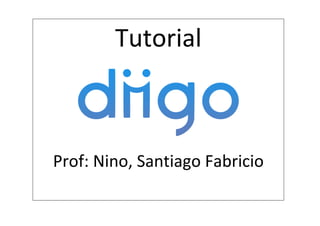
Tutorial diigo
- 1. Tutorial Prof: Nino, Santiago Fabricio
- 2. Ingresamos a la página de Diigo: https://www.diigo.com/ Clic en Get Started Now! Luego clic en Twitter para vincular la cuenta.
- 3. A continuación damos clic en el botón Inicia Sesión, de esta autorizamos a la aplicación.
- 4. En la sección Tools clic en Digolet para instalar la botón en la barra del navegador. Luego pulsar el Botón Digolet y arrastrar hasta la barra del navegador.
- 5. Ingresamos la búsqueda My Library: vemos páginas que marcamos relacionadas a la búsqueda Community Library: vemos páginas marcamos en Diigo por cualquier miembro Top Contributors: usuarios con mayor contribución en el tema. Groups interested: grupos construidos en torno al tema con sus listas.
- 6. Mientras mantenemos Diigo abierto en el navegador podemos agregar páginas a la biblioteca (Pulsando el botón diigolet en el navegador). Luego pulsamos Bookmark. Luego vemos: URL: Dirección de la página. Title: podemos dejar el que esta o cambiarlo. Marcar como privado, sin leer o hacer un tweet. Description: descripción del recurso. Tags: etiquetas para encontrarlo en otro momento. Recommended: etiquetas recomendadas. Clic en Save Bookmark para guardar.
- 7. Dentro de la biblioteca (My Library) de Diigo podemos acceder a la misma opción. Para ello pulsamos Add+ y luego New Bookmark. Luego veremos la siguiente ventana. Es igual a la anterior salvo que tenemos que agregar la URL nosotros (copiar y pegar).
- 8. En la librería quedan los favoritos por orden cronológico Mis Artículos Mis Etiquetas Mis Listas Pulsando sobre el título accedemos a la página. Debajo del título vemos la descripción y otras opciones. Edit: permite modificar las etiquetas, descripción, etc. Delete: elimina el favorito. Share: permite compartir. Preview: nos muestra el favorito en la página. Dentro de Share tenemos 2 opciones útiles. Send To: permite enviar el favorito por correo. Get Annotated Link: nos muestra la URL para poder compartir a través de una red o insertar en un blog.
- 9. Diigo como Twitter nos da la posibilidad de seguir usuarios sin necesidad de autorización. Search Diigo users of interest: nos da la posibilidad de buscar por nombre o correo, etiquetas, site, etc. Cuando lo encontramos clic en el nombre y luego en el botón Follow Me.
- 10. See if your friends are on Diigo: introducimos los datos y nos mostrara una lista con los que ya utilizan Diigo, los que no usan para invitar, y los que seguimos de la lista de correo. Invite friends: nos abre una ventana para invitar contactos a Diigo. Nuestro mail Nuestro mail
- 11. La barra de Herramientas de Diigo. Highlight: nos da la posibilidad de marcar o resaltar las páginas Web. Bookmark: para incorporar a nuestra biblioteca. Sticky Note: para incorporar notas a la página. Read Later: marcar para leer luego. Share: para compartir a través de las redes o mail. Diigo: para acceder a la biblioteca, listas, grupos, red.
- 12. Fuentes: Manual Básico de Diigo – Diego Redondo Martínez, Junio de 2011. Departamento de TIC. CRIF “Las Acacias”. http://formacion.enlinea.educa.madrid.org/itic11/talleres/diigo.pdf Tutorial de Diigo por Ezequiel Layana. http://www.slideshare.net/layanae/diigo-tutorial-15778160
